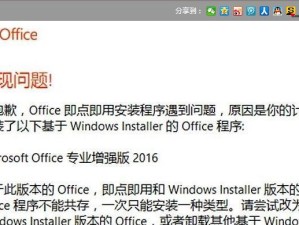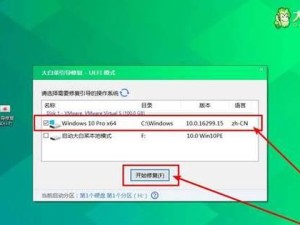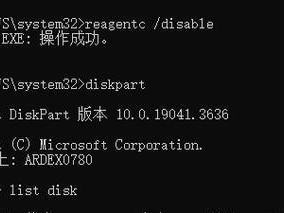随着科技的不断进步,我们常常需要更换或升级操作系统来获得更好的性能和用户体验。而使用U盘安装64位系统是一种简便且快捷的方式。本文将详细介绍如何使用U盘更换64位操作系统,让您轻松掌握此技能。
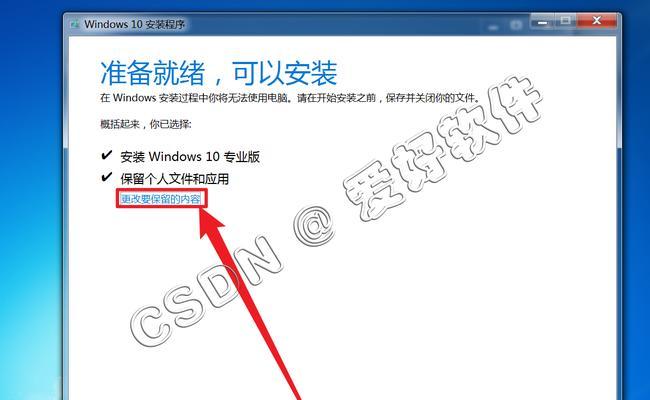
1.确定U盘的容量和速度
在开始之前,首先需要确定您所拥有的U盘容量是否足够来存储64位操作系统的安装文件,并且检查U盘的读写速度是否符合要求。

2.下载合适的64位操作系统镜像
从官方或信任的网站下载适用于您的计算机硬件的64位操作系统镜像文件,并确保镜像文件的完整性。
3.格式化U盘
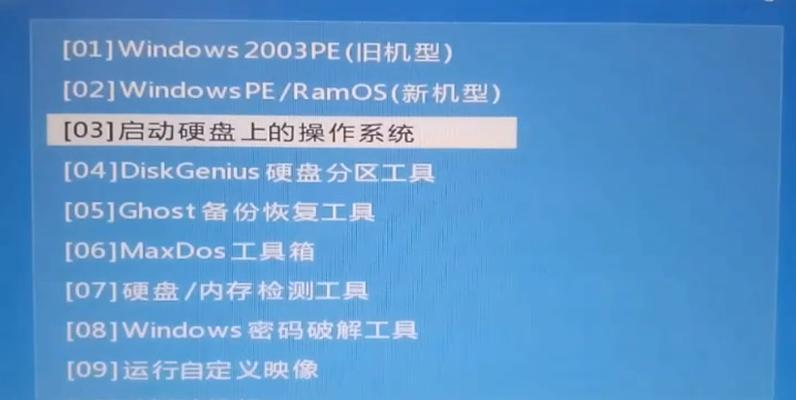
使用计算机上已有的文件备份好自己重要的数据之后,将U盘格式化为FAT32或NTFS文件系统,以便能够正确地将操作系统镜像文件复制到U盘上。
4.创建可启动的U盘
使用专业的软件(如Rufus等)将下载好的64位操作系统镜像文件写入U盘,以创建可启动的U盘。
5.检查并设置计算机启动顺序
进入计算机的BIOS设置界面,确保将U盘作为启动优先设备,并保存更改。
6.插入并重启计算机
将制作好的可启动U盘插入计算机,并重新启动计算机。
7.进入操作系统安装界面
计算机重新启动后,您将进入操作系统的安装界面。按照提示选择语言、时区等设置,并继续安装过程。
8.接受许可协议
阅读并接受操作系统的许可协议,然后点击下一步继续安装。
9.选择安装类型
根据您的需求选择适合您的安装类型,包括全新安装或升级现有系统。然后选择安装目标磁盘和分区。
10.开始安装
确认设置无误后,点击开始安装操作系统。这个过程可能需要一段时间,请耐心等待。
11.完成安装
安装过程完成后,您将收到安装成功的提示。重新启动计算机,并拔出U盘。
12.完善系统设置
重新启动后,按照引导提示完成一些基本的系统设置,如创建用户账户和密码等。
13.安装驱动程序和软件
安装完64位操作系统后,可能需要安装一些硬件驱动程序和常用软件,以确保计算机的正常运行。
14.导入备份数据
如果之前备份了数据,可以将备份的数据导入到新的64位操作系统中,以恢复文件和设置。
15.进行系统更新
最后一步是及时进行系统更新,以获取最新的补丁和安全性修复,以及提升系统性能。
通过这个简单的教程,您已经学会了使用U盘更换64位操作系统的方法。使用U盘安装操作系统不仅方便快捷,还可以确保您的计算机始终处于最新和最稳定的状态。记住备份重要数据,并随时关注官方网站获取最新的操作系统镜像文件。尽情享受64位系统带来的卓越性能吧!